Yleiskatsaus GIMP -graafisesta editorista

- 2872
- 549
- Tyler Kozey
Erilaisia graafisia toimittajia käytetään työskentelemään kuvien kanssa. Tähän päivään mennessä useita ohjelmia on suosittuja. Jokaiselle heistä on annettu erilaisia toimintoja ja se on käytettävissä käyttäjille, joilla on eri koulutustasot. Alkuperäisellä, edistyneellä ja ammatillisella tasolla on toimittajia. Tarkoituksesta riippuen graafiset toimittajat voivat olla täysin ilmaisia ja maksaa useita satoja dollareita.

GIMP -graafisen editorin tarkistus ja ominaisuudet.
Graafisten toimittajien suosituin tuote on Photoshop Adobe Development. Se on suunniteltu ammattilaisille ja sillä on valtava toiminnallisuus, jota ei usein käytetä ja kolmasosa. Ohjelman kustannukset luonnollisesti ovat erittäin korkeat ja harvoin kenelläkään on varaa ostaa se virallisesti. Kaikki eivät tiedä, että on olemassa täysin ilmainen edistynyt GIMP -graafinen editor. Koska se leviää sovellukseksi avoimella koodilla ja kehittää ohjelmoijien yhteisön, voit käyttää sitä täysin vapaasti ja ilman mitään rajoituksia.
Tässä materiaalissa kerromme sinulle yksityiskohtaisemmin, mikä GIMP -editori yleensä on ja miten se syntyi. Voit oppia ohjelman päätoiminnoista, oppia luomaan sen ja saada perustiedot sen kanssa.
Mikä on GIMP -editori
GIMP -graafinen toimittaja syntyi vuonna 1995. Hankkeessa ei ole virallista yritystä, joka on vastuussa uusien versioiden julkaisemisesta ja vanhan tuesta. Nämä toiminnot suorittavat kehittäjäyhteisö, joka koostuu vapaaehtoisten ryhmästä. Sen olemassaolon ensimmäisen kymmenen vuoden aikana projektilla ei ollut yhtä käsitystä siitä, kuinka sen pitäisi olla lopulliselle kuluttajalle. Vain vuonna 2005 kehitettiin yksi standardi ja periaatteet laativat, joita kehittäjät yrittävät seurata tänään. Ohjelma on täysin ilmainen ja jaetaan avoimella lisenssillä. Tämä tarkoittaa, että jos haluat, voit tulla osaksi kehittäjäyhteisöä ja vapauttaa omat muutokset rikkomatta tekijänoikeuksia.

Monet näkevät GIMP: ssä täyden fledged Photoshop -korvauksen lisäksi täysin ilmaiseksi. Itse asiassa miksi maksaa paljon rahaa Photoshopista, jos ilmainen gimp on. Kyllä, monet toiminnot toistavat kilpailijan, myös sen alkuperäiselle PSD -muodolle, on kuitenkin jonkin verran rajoitettua. Toimintojen ja käytettävissä olevien työkalujen nimi myös suurelta osin samaan aikaan. Mutta jopa GIMP -kehittäjät itse eivät sijoita tuotteitaan täysimittaisena Photoshop -vaihtoehtona. Tämä on pikemminkin riippumaton tuote, jolla on samanlainen toiminnallisuus ja sen oma yleisö. Siitä huolimatta rakastajat ja pienet organisaatiot mieluummin häntä, jolla ei ole varaa maksaa kuukausittaista tilausta tai tai ostaa koko Photoshop -lisenssi.
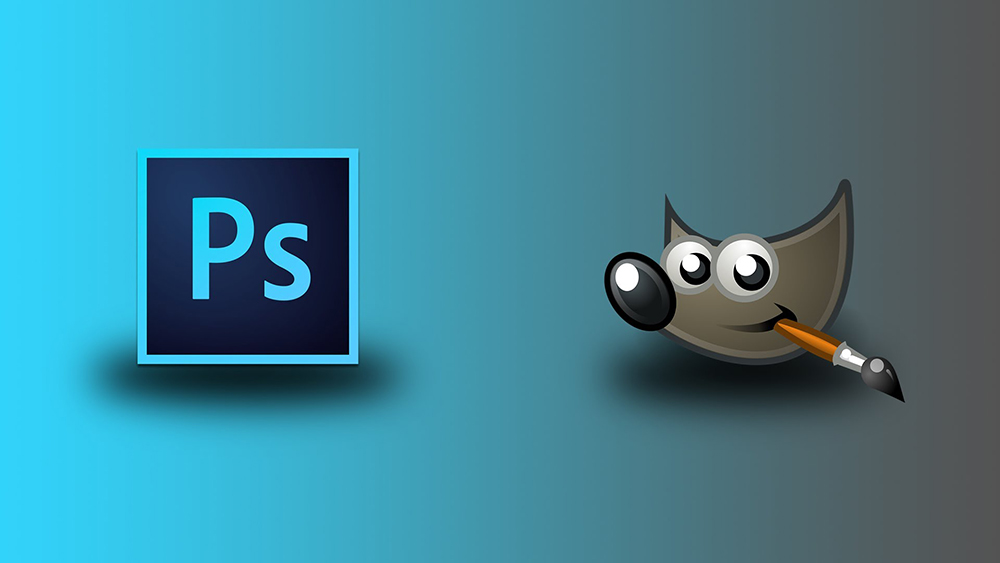
GIMP -editorin ominaisuudet
GIMP -graafisen editorin avulla voit suorittaa laajan valikoiman operaatioita erilaisilla kuvilla. Se tukee suurta määrää muotoja, siinä on monia esiasennettuja suodattimia, harjoja ja malleja. Jos et ole tyytyväinen alkuperäiseen toimintoon, sitä voidaan laajentaa ylimääräisten moduulien takia. Joten mitä ohjelma voi?
- Graafisten tiedostojen, valokuvien, logojen, piirustusten luominen ja edistynyt käsittely. Voit muuttaa kokoa, muokata väriä, yhdistää useita valokuvia yhdeksi, määrittää kirkkauden, kontrastin, väritasapainon, vääristymisen, muuntaa kuvat muodosta toiseen.
- Tukea natiiville XCF -muodolle, samoin kuin JPG, JPEG, GIF, TIFF, PNM, MPEG, PNG, TGA, TIF, PS, XPM, BMP, SGI, PDF, ICO, PCX ja monet muut. Ja myös rajoitettu tuki PSD: lle - alkuperäinen Photoshop -muoto on tarjolla.
- Piirustus. Jotta voit luoda täysimääräisiä piirroksia, on saatavana täydellinen joukko työkaluja, mukaan lukien lyijykynät, harjat, postimerkit ja muut. Jokainen elementti voidaan määrittää ohuesti, muuttaa viivojen paksuutta ja muotoa sekä läpinäkyvyyttä.
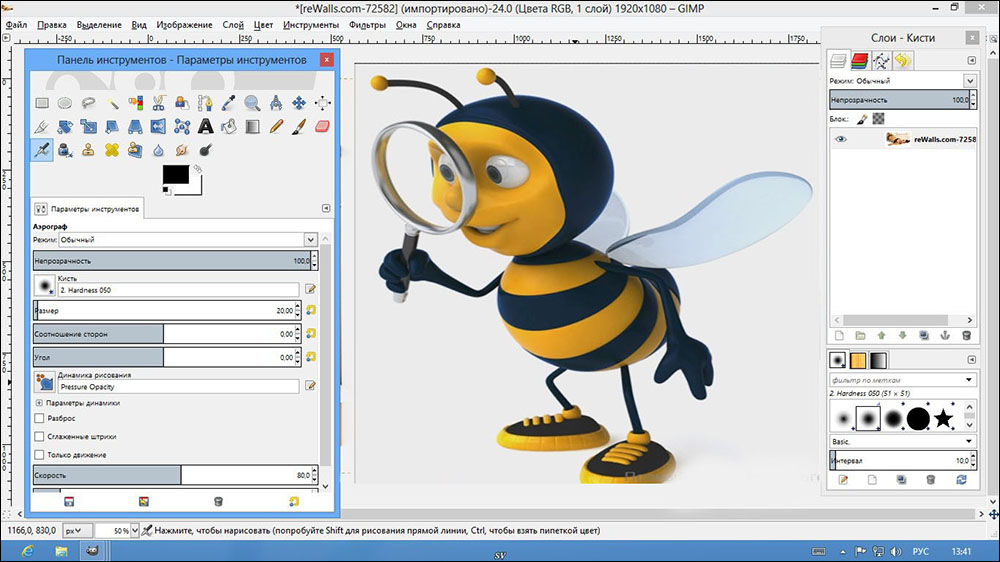
- Monikerroksisten projektien luominen. Jokaista elementtiä voidaan käyttää erillisen kerroksen muodossa, joka tarvittaessa on erittäin helppo poistaa tai säätää. Ja myös täydellinen alfa -kanavan asetus on saatavana.
- Täydellinen työkalujoukko muunnos- ja muunnokseen: kaltevuus, mittakaava, kääntö, kierto, heijastus.
- Kuvan fragmentin valinta. Sellaiset purkaustyökalut kuin vapaan muodon fragmentti, ellipsi, suorakulmio ja älyllinen julkaisu ovat saatavilla.
- Skannerien ja graafisten tablettien tuki.
- Suuri määrä rakennettuja -suodattimia, sekä ajoitettujen että pakkaustiedostojen mahdollisuus.
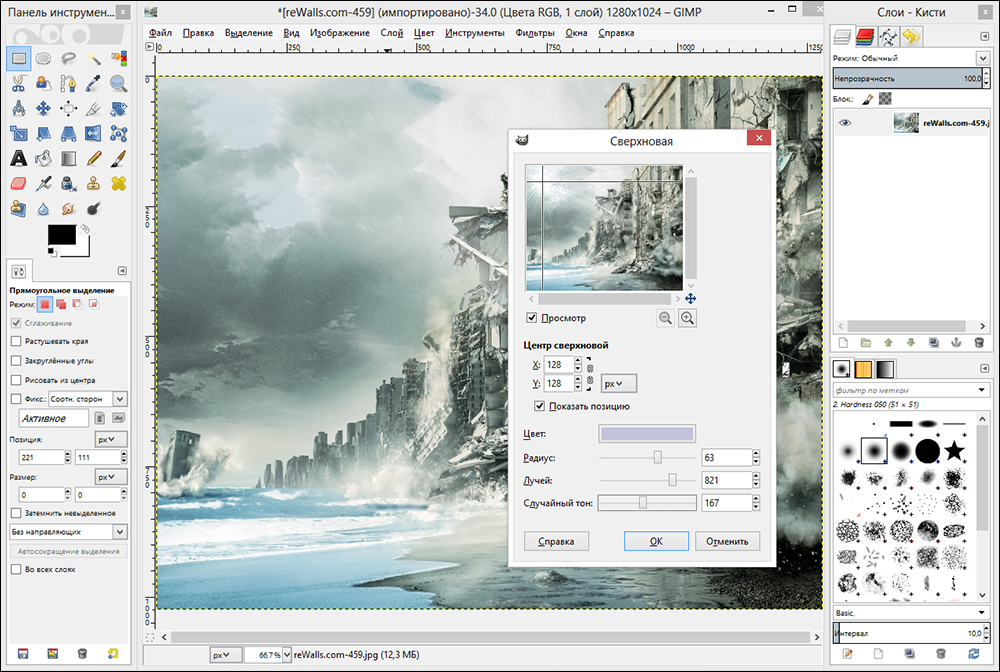
- Tarina. Kaikki toiminnot tallennetaan "historia" -osioon, joten voit seurata kaikkia suoritettuja muutoksia.
- Animaatio. Animaatiotiedostojen käsittely MNG -muoto. Jokainen kehys käsitellään erillisenä kerroksena.
- Multi -hakuvalikko, mukaan lukien korkealaatuinen käännös venäjän ja ukrainan kielille.
- Yksityiskohtainen käyttöliittymäasetus, kyky työskennellä klassisessa multi -Window -valikossa ja tutummassa aloittelijoilla.
- Erityisesti GIMP -editorille suunniteltujen ulkoisten työkalujen integrointi.
- Toimintojen automatisointi Perl-, Python- ja Script-Fu-kielillä kirjoitetuista skripteistä johtuen.
Ohjelman asennus
Useat sivustot ovat suosittuja Internetissä, josta voit ladata GIMP -graafisen editorin. Siitä huolimatta, kaukana kaikista on virallisia resursseja. Suosittelemme yhtä kahdesta sivustosta: https: // www -projektin virallinen verkkosivusto.LINKUTTAA.Org/ja virallinen venäjä -kielto resurssi http: // gimp.ru/. Ensimmäisessä tapauksessa sinun on noudatettava latauslinkkiä ja toisessa - "Lataa", jonka jälkeen valitse GIMP POP -UP -valikossa.
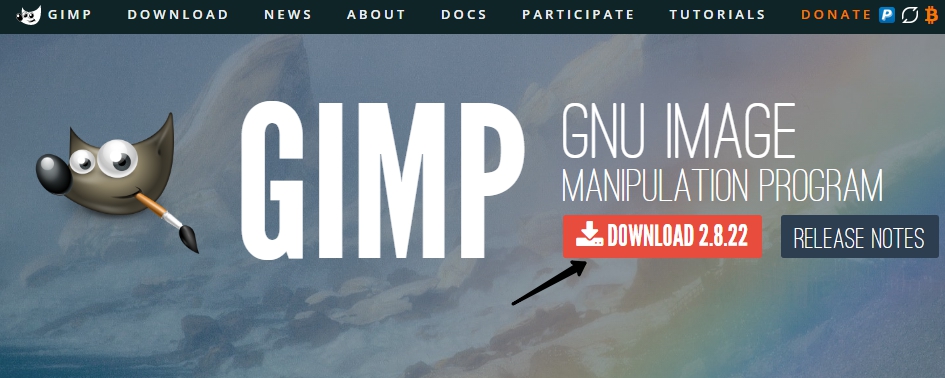
Kun olet ladannut asennustiedoston ja tallenna se kiintolevylle, asenna ohjelma.
- Valitse ensin asennusohjelmasta. Niitä on 9.
- Voit hallita, mitkä komponentit asennetaan, ja valitse tarvitsemasi napsauttamalla "aseta" -painiketta asennusikkunan vasemmassa alakulmassa.
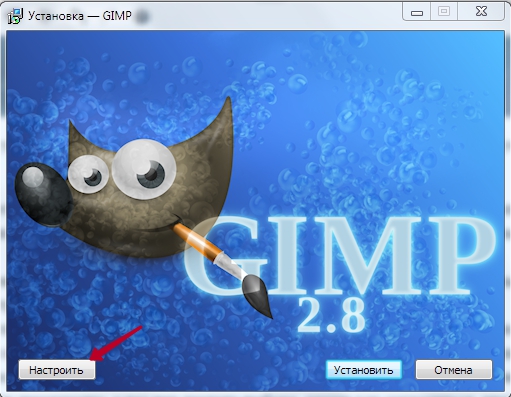
- Käyttäjäsopimus, jonka kanssa on tarpeen sopia, hyppää heti ulos. Se on kirjoitettu englanniksi, ja jos et omista sitä, napsauta vain vahvistuspainiketta, siellä ei kirjoiteta mitään kauheaa. Vaikka tiedätkin englanninkielisen ja luet käyttäjän sopimuksen kokonaan, mutta eri mieltä jostakin, sinulla ei ole muuta muuta vaihtoehtoa kuin hyväksyä, muuten asennus keskeytetään.
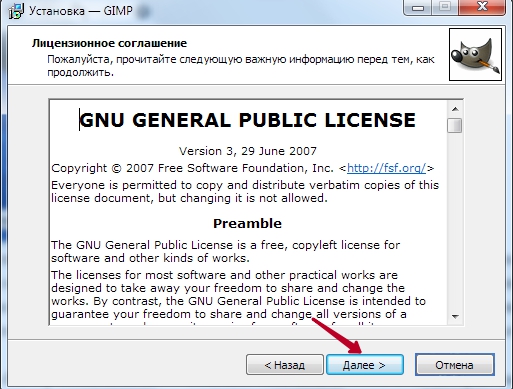
- Seuraavassa ikkunassa - "Komponenttien valinta" - merkitse merkinnällä punkkiin niille elementeille, joita haluat käyttää työssä. Jos et halua ymmärtää liian kauan, mistä komponentti on vastuussa, valitse "täydellinen asennus". Jos luulet, että jotain voidaan laiminlyödä, poista merkki siitä kohdasta. Lisäksi POP -UP -valikossa voit valita useita asennuspaketteja: täydelliset, painaa lähes 300 megatavua tai kompakti - 128 Mb. Valinnan jälkeen napsauta "Seuraava" -painiketta.
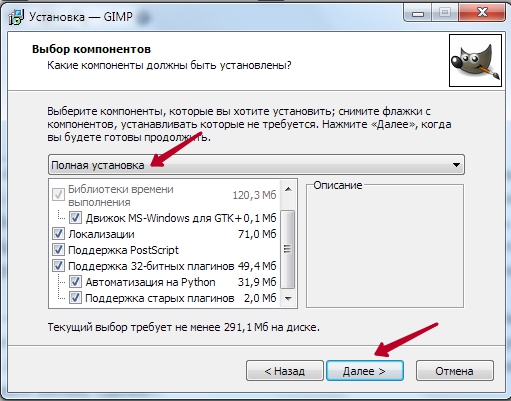
- Seuraavassa ikkunassa - "Tiedostoyhdistysten valinta" - valitse tiedostot, jotka haluat avata GIMP -editorin oletuksena. Apuohjelma toteaa automaattisesti useita sukulaisia Format -ohjelmaan. Jos haluat käyttää editoria muille tiedostoille, merkitse ne punkkeilla ja napsauta sitten myös seuraavaa painiketta.
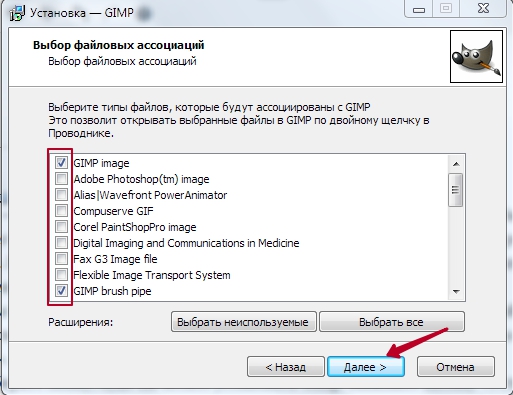
- Seuraavassa ikkunassa sinut kutsutaan hankkimaan pikakuvakkeen nopeaa käynnistämistä työpöydälle ja nopealle käynnistyspaneelille. Jos et tarvitse niitä, ota valintamerkit pois. Siirry seuraavaan vaiheeseen napsauttamalla "Seuraava".
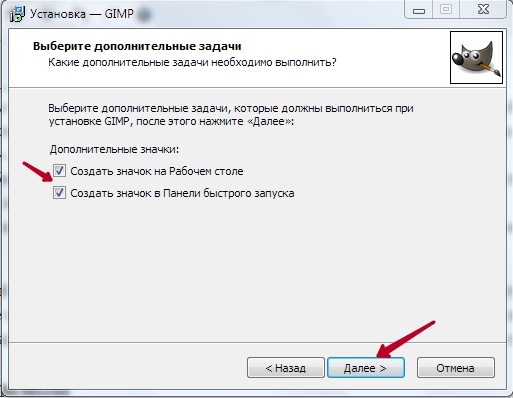
- Valitse viimeisessä ikkunassa kansio, johon haluat asentaa GIMP: n. Napsauta "Asenna" -painiketta ja odota menettelyn loppua.
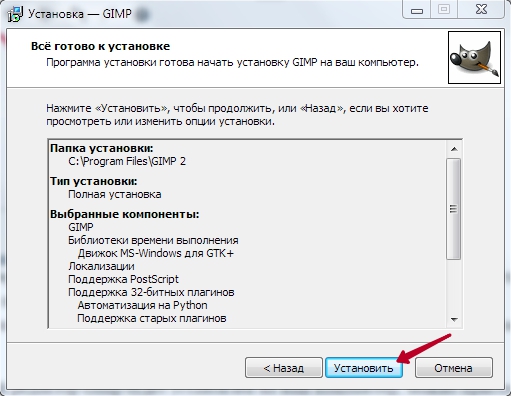
- Käynnistä ohjelma ja odota hetki, kunnes kaikki ohjelman tarvittavat komponentit on ladattu.
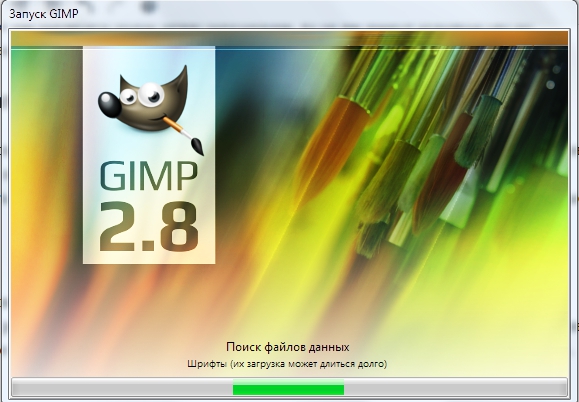
Kun GIMP -graafinen editori on asennettu tietokoneeseen, voit aloittaa sen kanssa työskentelyn. Seuraavassa kappaleessa tarkastelemme ohjelmavalikkoa. Jos etsit opasta tiettyjen tehtävien suorittamiseen, verkkosivustollamme löydät tälle omistetut artikkelisarjan.
Työskentely ohjelman kanssa
Ohjelmarajapinta on jonkin verran epätavallinen ja voi olla vaikeaa aloittelijoille. Oletuksena se koostuu kolmesta erillisestä ikkunasta: pääikkunasta työalueella, jolla voit käsitellä kuvan tai luoda uusia piirroksia, samoin kuin kahta ikkunaa, joissa voit valita työhön tarvittavat työkalut.

Juuri tämä sijainti aiheuttaa eniten epämukavuutta. Vaihdaksesi tutumpaan One -ass -järjestelmään, varsinkin jos työskentelit ainakin vähän Photoshopissa, siirry pääikkunan “ikkuna” -valikkoon ja aktivoi sitten “Union -tila” -toiminto.
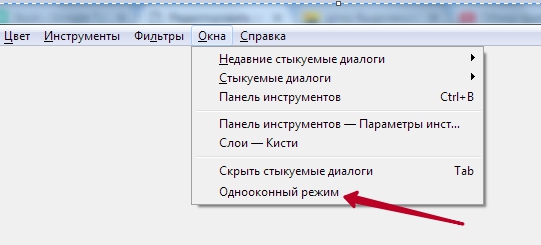
Sen jälkeen kaksi ikkunaa työkalulla, jotka sijaitsevat näytön sivuilla, liittyy pääikkunaan ja niistä tulee sen elementtejä.
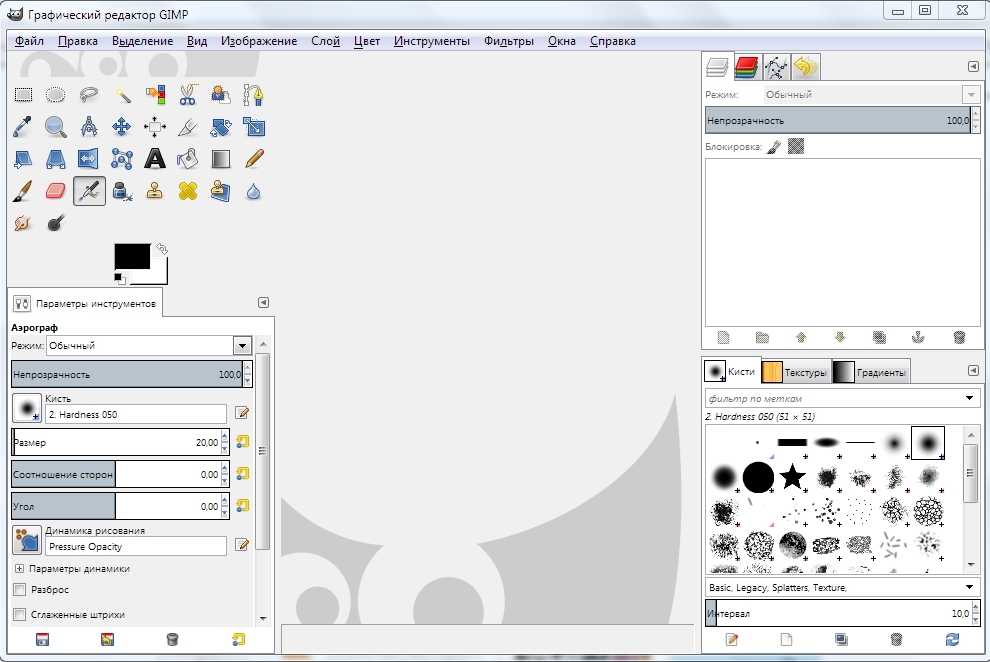
Katsotaanpa nyt, mikä rakenne GIMP -editorin toimivalla näytöllä on.
- Ikkunan yläosassa on päävalikko, jossa on seuraavat välilehdet: tiedosto, muokkaaminen, korostaminen, näkymä, kuva, taso, väri, työkalut, suodattimet, ikkunat ja varmenteet. Jokainen näistä välilehdistä sisältää muita toimintoja, joita voidaan käyttää toimimaan.

- Näytön vasemmalla puolella on yläosassaan työkalurivi, jossa voit valita kaikki graafisen tiedoston käsittelemiseen tarvittavat työkalut: liikuttaminen, kääntäminen, leikkaaminen, päällekkäisyys, lyijykynä, harja, pyyhekumi, täyttö, leima, leima, leima, teksti, samoin kuin monet muut.

- Työkalurivin alapuolella on työkaluasetukset. Se tarjoaa mahdollisuuden perustaa erillinen työkalu ja aktivoituu, kun se valitaan yllä olevaan paneeliin. Täällä voit luoda useita profiiliasetuksia jokaiselle työkalulle.

- Ylhäällä olevan näytön oikealla puolella on kerrosten, ääriviivat, kanavat ja muutosten historia.
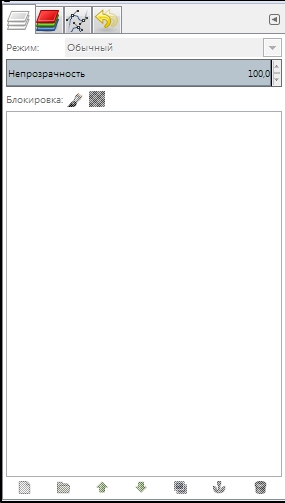
- Hieman alla voit valita erilaisia harjoja, kaltevuuksia ja tekstuureja.
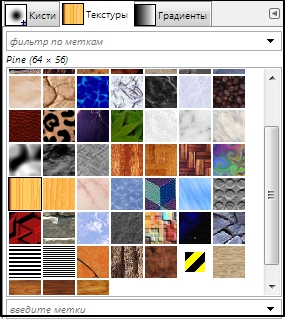
- Aivan alareunassa harjan profiilien hallintavälineet. Voit myös luoda useita profiileja, joissa on asetukset eri tilanteisiin.
Voit muokata valmiita kuvaa napsauttamalla "tiedostoa" - "Avaa".
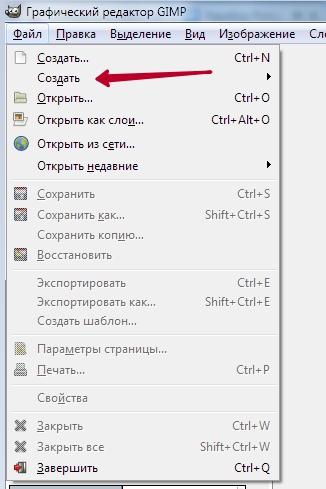
Uuden napsautuksen Ctrl + N tai "tiedosto" - "Luo".
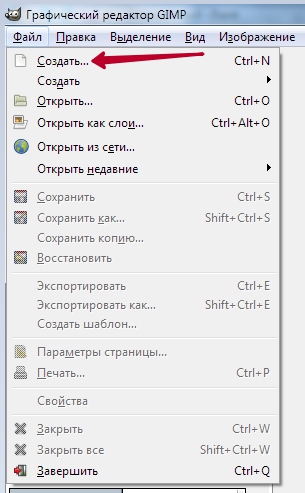
Kun muutokset on valmis, tallenna tiedosto halutussa muodossa.
Johtopäätös
Nyt sinulla on käsitys siitä, millainen peto tämä on, GIMP -graafinen editori. Tämä on melko edistynyt ohjelma, ja kaikista Photoshop -analogeista, se on lähinnä sitä toiminnallisuuden suhteen.
Huolimatta siitä, että tuotteiden yleisö on täysin erilainen ja ilmainen GIMP ei todennäköisesti kilpaile sen kanssa tasa -arvoisesti, mutta tietyissä tilanteissa, varsinkin jos et aio harjoittaa ammattimaisesti graafista suunnittelua, voit hallita GIMP -ominaisuuksia turvallisesti. Jos sinulla on kysyttävää ohjelman kanssa työskentelystä, kysy heiltä kommenteissa.

